Strādājot ar Adobe Photoshop, iespējams, tiks parādīta kļūda, kas saka: 'Faila formāta modulis nevar parsēt failu'. Tas parasti notiek, mēģinot atvērt failu, kas ir bojāts vai ir neatbalstītā formātā. Lai mēģinātu labot šo kļūdu, varat veikt dažas darbības. Vispirms mēģiniet atvērt failu citā programmā, lai redzētu, vai tas tur tiks atvērts. Ja tā ir, tad jūs zināt, ka fails faktiski nav bojāts, tas ir tikai formātā, kuru Photoshop nevar nolasīt. Ja fails netiks atvērts nevienā citā programmā, nākamais solis ir mēģināt to salabot. To var izdarīt, atverot failu teksta redaktorā, piemēram, Notepad++, un meklējot acīmredzamas kļūdas. Kad esat atradis un izlabojis visas kļūdas, saglabājiet failu un vēlreiz mēģiniet to atvērt programmā Photoshop. Ja fails joprojām ir bojāts un netiek atvērts, pēdējā iespēja ir mēģināt atrast faila darba kopiju no dublējuma vai kāda cita. Ja nevarat atrast darba kopiju, jums vienkārši jāsāk no jauna un jāizveido jauns fails.
Kad lietotāji mēģina atvērt failu programmā PhotoShop, viņi saskaras ar kļūdu, kas neļauj piekļūt failam vai to rediģēt. Šis kļūdas ziņojums bieži tiek parādīts, ja fails ir bojāts vai nesaderīgs. Tālāk ir norādīts precīzs kļūdas ziņojums, ko redz lietotājs.
vulkāna izpildlaika bibliotēkas
Jūsu pieprasījums neizdevās, jo faila formāta modulis nevarēja parsēt failu.

Fix Faila formāta modulis nevar parsēt failu programmā Adobe Photoshop
Ja Adobe nevar parsēt failu, vispirms pārbaudiet faila formātu. Ja faila formāts netiek atbalstīts, mēs varam mainīt tā paplašinājumu. Ar šo problēmu var rasties arī nepareizi konfigurēts reģistrs, kāda veida kļūda vai bojāti Photoshop iestatījumi. Tālāk mēs redzēsim, ko varat darīt, lai situāciju labotu.
Ja Faila formāta modulis nevar parsēt failu programmā Adobe Photoshop , varat izmantot dažas metodes, lai atrisinātu šo problēmu.
- Mainīt attēla paplašinājumu
- Rediģējiet Adobe Photoshop DWORD vērtību reģistrā
- Atjauniniet Photoshop
- Atiestatiet Photoshop preferences
Apspriedīsim šīs metodes pa vienam
1] Mainiet attēla paplašinājumu
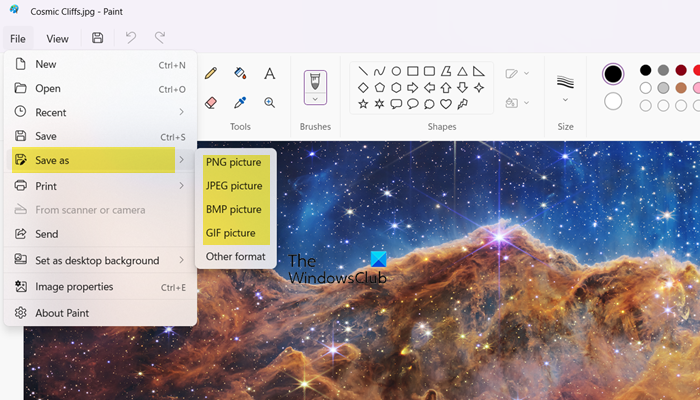
Šī kļūda var rasties, ja attēla faila formāts nav saderīgs. Tātad, jums ir jāatver šis attēla fails programmā MS Paint, lai mainītu attēla formātu. Lai uzzinātu atbalstīto faila formātu, apmeklējiet vietni helpx.adobe.com . Ja jūsu fails ir saderīgs ar lietojumprogrammu, varat izlaist šo metodi.
Lai mainītu attēla faila formātu, veiciet tālāk norādītās darbības.
kā ievietot attēlu komentārā
- Ar peles labo pogu noklikšķiniet uz attēla, kuru vēlaties atvērt programmā Paint, un atlasiet Atvērt ar > Paint .
- Pēc faila atvēršanas noklikšķiniet uz Saglabāt kā zem Fails opciju.
- Izvēlieties vajadzīgo faila formātu, piemēram, png, jpg/jpeg utt., un saglabājiet saderīgā formātā.
Pēc šīs metodes izmantošanas mēģiniet analizēt failu programmā Adobe Photoshop, problēma ir jāatrisina.
2] Mainiet Adobe Photoshop DWORD vērtību reģistrā
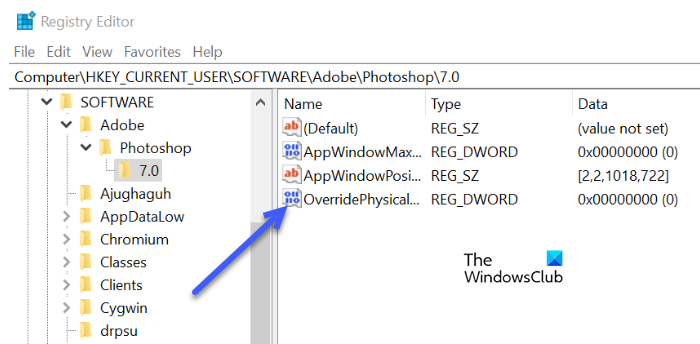
Ja problēma joprojām nav novērsta, varat labot šo kļūdu, mainot reģistrā Adobe Photoshop DWORD vērtības veselo skaitļu vērtību. Daudzi lietotāji saskārās ar to, ka, mainot Photoshop DWORD vērtību Windows reģistrā, šī kļūda ir novērsta.
labākā ekrāna tveršanas programmatūra 2014
Pirms reģistra modificēšanas ir nepieciešams dublēt reģistru, jo, ja nākotnē radīsies kādas problēmas, mēs varam atjaunot reģistru.
Veiciet norādītās darbības, lai mainītu DWORD vērtību reģistrā.
- Atveriet dialoglodziņu Palaist un vienlaikus nospiediet taustiņus Windows + R.
- Rakstiet regedit dialoglodziņā Palaist un noklikšķiniet uz Labi.
- Pāriet uz nākamo direktoriju. |_+_|
Piezīme. Aizvietot<версия>Adobe Photoshop versiju, kuru izmantojat.
- Veiciet dubultklikšķi uz ' OverridePhysicalMemory MB » DWORD, un jūs, iespējams, atradīsit iespēju mainīt DWORD vērtību.
Ja nevarat atrast norādīto vērtību, ar peles labo pogu noklikšķiniet uz tukšas vietas un atlasiet Jauns > DWORD vērtība (32 bitu) un nosauciet to OverridePhysicalMemoryMB - Pārbaudiet hex skaitli Bāze un ievadiet vērtību “4000” (1000 = 1 GB).
- Saglabājiet visas izmaiņas, aizveriet dialoglodziņu Logs un restartējiet sistēmu.
Atveriet fotoattēlu programmā Adobe Photoshop un apstipriniet, vai kļūda ir novērsta.
3] Atjauniniet Photoshop
Atjauninot lietojumprogrammu Photoshop, tiks novērsta kļūda, kas izraisīja šo problēmu. Šādā gadījumā, ja vēlaties labot kļūdu, jums ir jāatjaunina Photoshop. Lai atjauninātu Photoshop, jāveic šādas darbības.
- Skrien Creative Cloud darbvirsmai lietojumprogrammu datorā.
- Pierakstieties savā kontā.
- Atlasiet Programmas, noklikšķiniet uz Atjaunināt, un atjaunināšanas process prasīs dažas minūtes.
Kad atjaunināšana būs pabeigta, problēma tiks novērsta.
4] Atiestatiet Photoshop preferences

Iespējams, šī problēma radusies bojāta iestatījumu faila dēļ. Šajā gadījumā, lai atrisinātu šo problēmu, mēs atiestatīsim Adobe Photoshop preferenču faila iestatījumus. Veiciet norādītās darbības, lai veiktu to pašu.
- Atveriet programmu Photoshop un noklikšķiniet uz izvēlnes Rediģēt ekrāna augšdaļā, tur atlasiet 'Preferences' un pēc tam dodieties uz cilni 'Vispārīgi'.
- Šeit noklikšķiniet uz 'Atiestatīt iestatījumus izejot'.
- Noklikšķiniet uz 'Jā', lai izejot notīrītu iestatījumus.
- Tiks parādīts neliels dialoglodziņš ar jautājumu, vai esat pārliecināts, ka vēlaties atiestatīt preferences, kad aizverat Photoshop, un noklikšķiniet uz Labi, kad tas tiek prasīts.
Aizveriet un restartējiet Photoshop. Cerams, ka tas atrisinās jūsu problēmu.
Tu vari redzēt Programmas kļūdas dēļ Photoshop nevarēja izpildīt jūsu pieprasījumu slikta attēla vai korupcijas dēļ lietotnē. Tas notiek ļoti bieži, un, ja lietotājs pat nedaudz neuzmanīgi rīkojas ar datoru, pastāv liela iespēja, ka šī kļūda parādīsies. Mēs iesakām izlasīt mūsu ceļvedi par to, kā rīkoties, ja Programmas dēļ Photoshop nevarēja izpildīt jūsu pieprasījumu.
Windows 10 tiek deaktivizēts pēc aparatūras maiņas
Lasīt: Adobe Photoshop GPU nav konstatēts .















